VPN是什麼? VPN虛擬私人網路的優缺點

VPN是什麼? VPN有哪些優缺點?接下來,我們和WebTech360一起探討VPN的定義,以及如何在工作中套用這種模式和系統。
Zoom 的視頻會議平台提供各種功能,例如“固定視頻”選項。此功能允許您放大特定參與者並將其居中,將其他參與者置於背景中。您有興趣了解這一切是如何運作的嗎?本文介紹了您需要了解的有關縮放固定功能的所有信息,從如何固定和取消固定某人開始,為什麼該功能很重要。我們還將了解是否有可能知道何時有人將您固定在 Zoom 上。
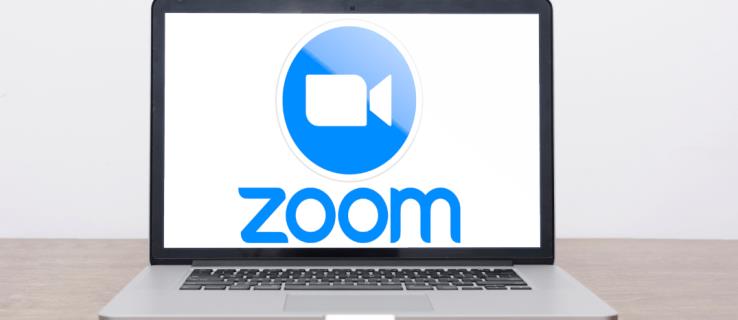
讓我們開始吧。
如何在 Zoom 上固定某人
不同的設備訪問 pin 功能的方法略有不同。本節將引導您在 Windows、Mac 和移動設備上使用該功能。
首先,您的會議必須至少有兩名參與者才能使用圖釘功能。您最多可以在屏幕上固定九個視頻。
請務必注意,無法從 iPhone 固定用戶,但如果您從 iPad 訪問 Zoom,則可以使用該功能。
固定在 Android 或 iPhone 上
您很可能會在這些設備上使用該平台的移動應用程序。在開始之前,您需要確保已設置 Zoom Rooms 的控制器。您可以通過從 Zoom網站下載 Zoom Rooms 控制器應用程序來執行此操作。
1.然後您可以按照以下說明繼續操作:在您的設備上打開 Zoom 並開始會議或加入已經存在的會議。
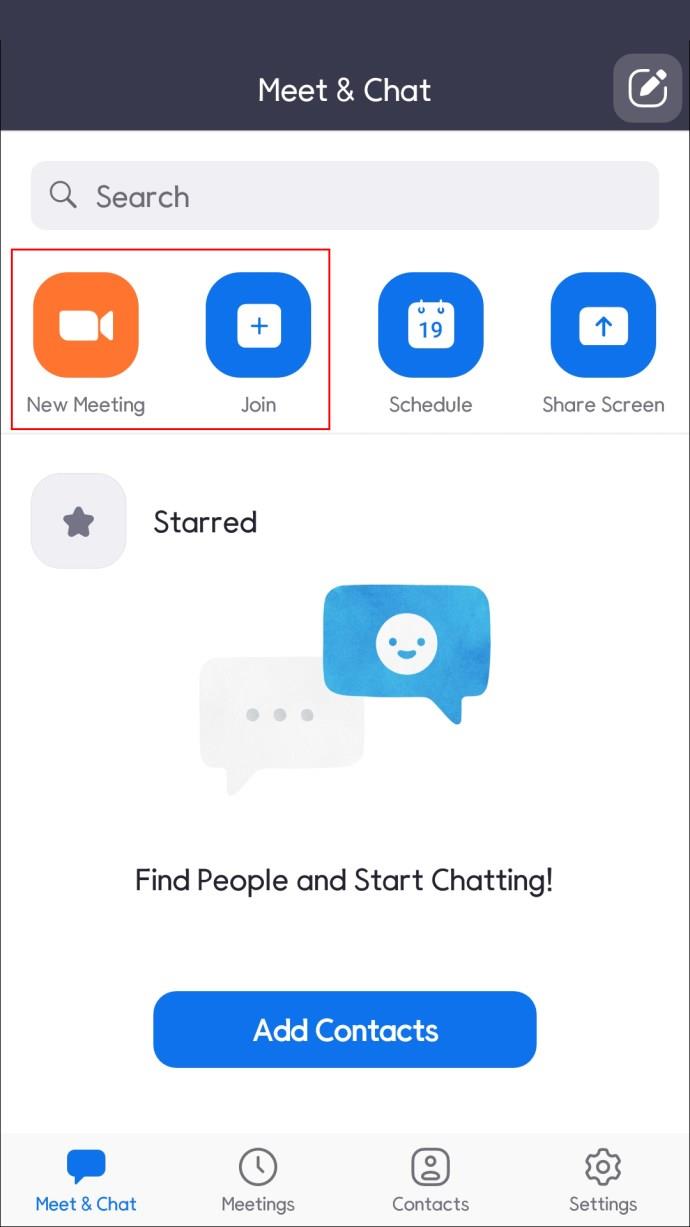
2.點擊屏幕上的“Manage Participants”圖標顯示所有參加會議的人。
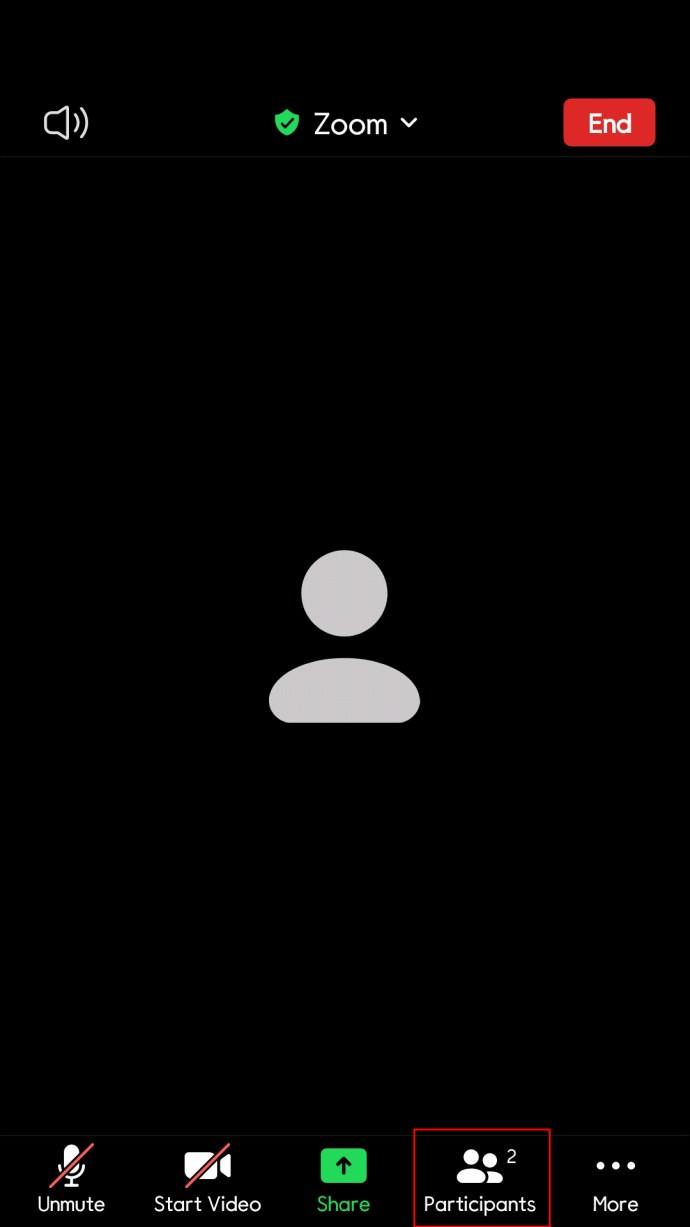
3.選擇參與者的姓名並單擊屏幕右側的“選擇視頻”選項。
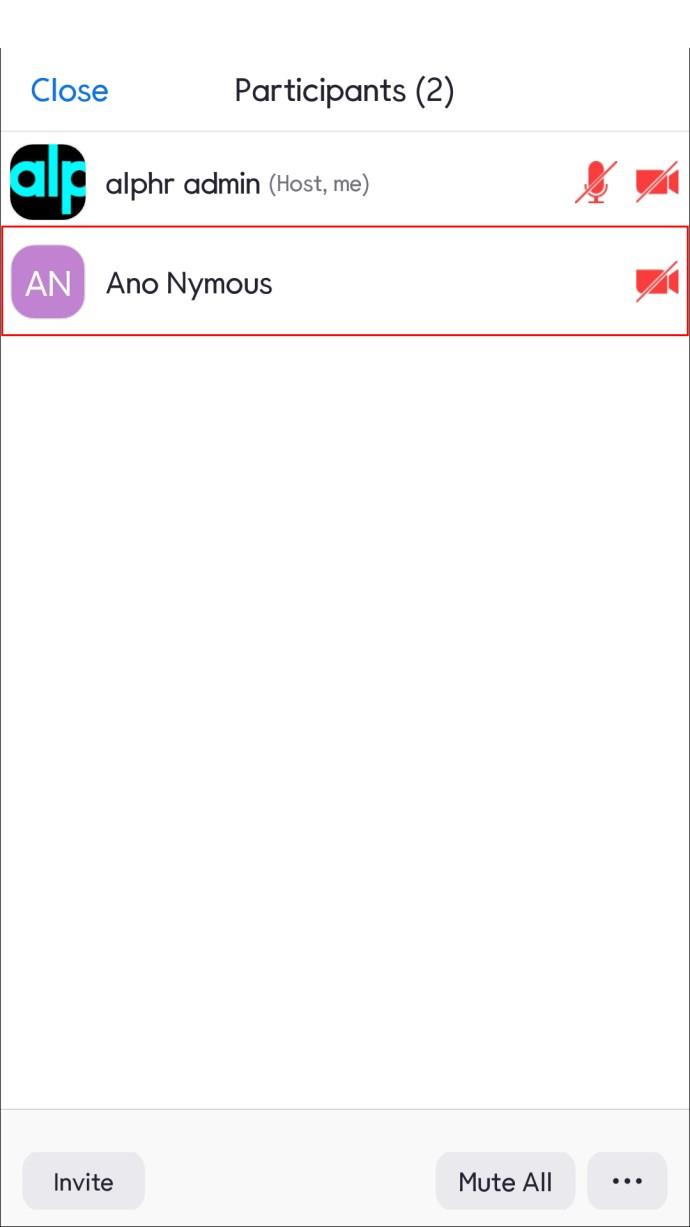
4.所選用戶現在將固定在屏幕頂部。
固定在您的 PC 上(Windows 和 Mac)
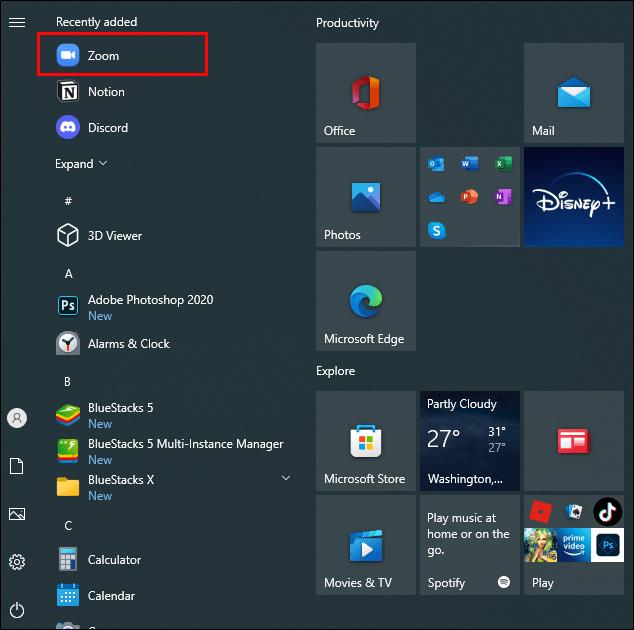
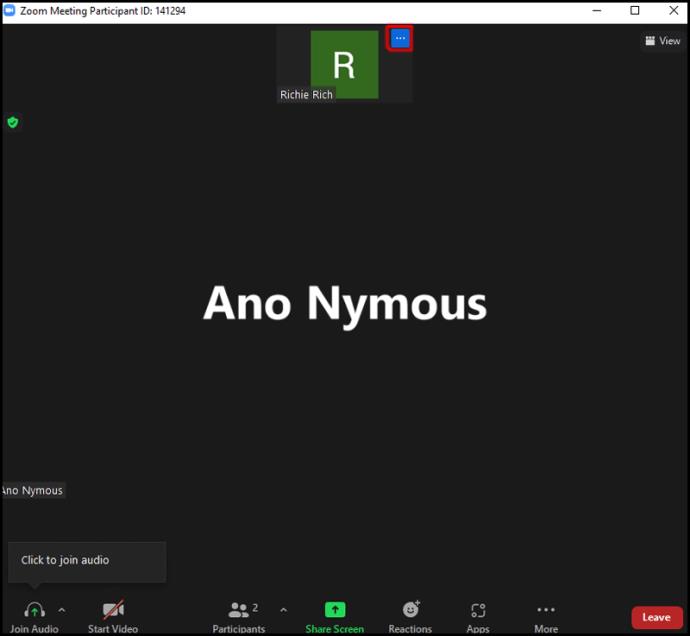
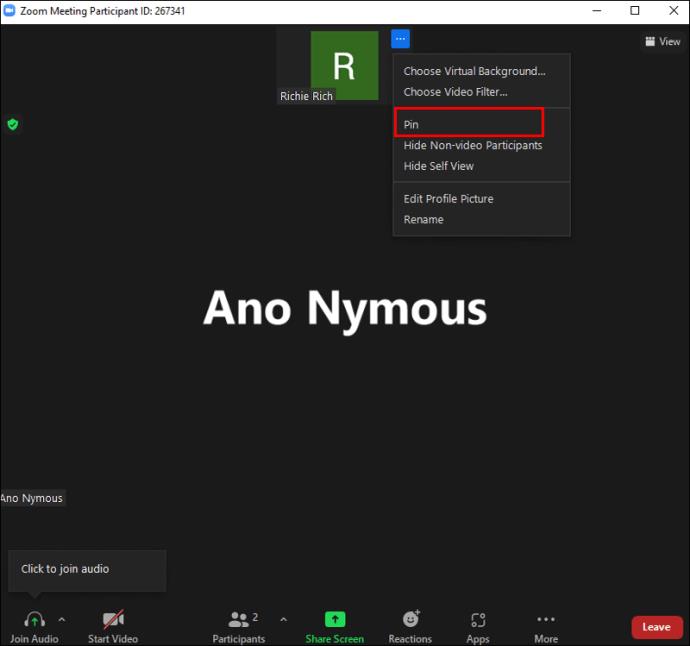
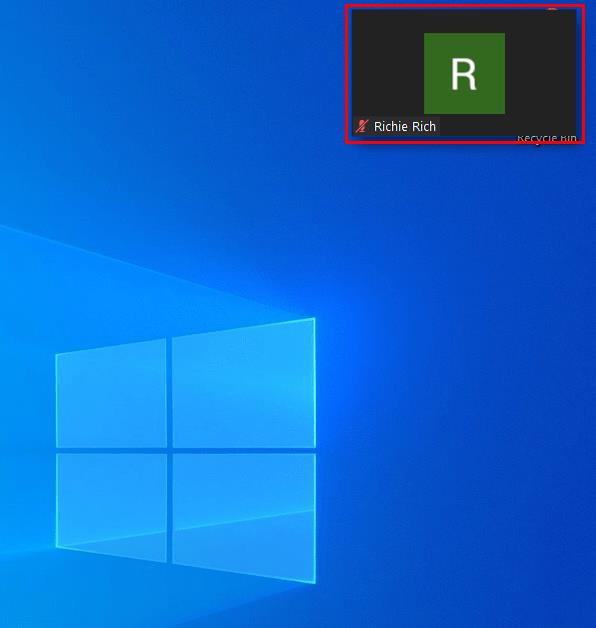
是否有可能知道是否有人將您固定在 Zoom 上?
許多 Zoom 用戶很想知道是否有可能知道參與者是否已將他們固定在屏幕上。答案是不。當其他參與者固定他們的視頻時,Zoom 不會向用戶發送通知。
固定視頻是一項本地操作,這意味著它只會影響您的屏幕視圖,而不會影響通話中其他參與者的屏幕視圖。它也不會出現在他們的會議記錄或會議的雲記錄中。
有些人認為,一旦他們的視頻被固定,就會向參與者發送通知,但事實並非如此。但是,如果您選擇記錄用戶,則會發送通知。
將禮儀固定在 Zoom 上
默認情況下,Zoom 會將主視圖切換到最後一位演講者,但有時這可能不是某些用戶最感興趣的人。對於寧願跟隨美國手語翻譯的聽力受損參與者來說尤其如此。
因此,在選擇您希望保留為會議焦點的特定參與者時,pin 功能會派上用場。然而,有些人不喜歡成為關注的焦點,尤其是當他們不主持會議時。很容易理解為什麼平台上的許多用戶想知道他們的同事是否已將他們置頂。
由於無法確定您或其他人是否在會議期間被固定,因此這裡的適當禮儀是尊重每個人的隱私,並且只有在您的 Zoom 體驗必不可少的情況下才固定其他人。
其他常見問題解答
當你在 Zoom 上固定某人時會發生什麼?
固定參與者後,其他用戶的視頻將最小化為背景中的縮略圖。您固定的參與者會成為焦點,讓您更密切地關注用戶。如果參與者正在進行演示,此功能會派上用場。
即使通話中的其他人正在講話,固定視頻也會在您的屏幕上保持活動狀態。Pinning Essential 會禁用活動演講者視圖,而是將您的固定視頻置於前台。
如何在 Zoom 上取消固定視頻?
取消固定視頻是一個非常簡單的過程。
1. 在固定視頻的左上角,您會看到“取消固定視頻”選項。
2. 單擊此圖標,您將返回到“Active Speaker”佈局。
固定和聚光燈有什麼區別?
許多人不清楚固定問題,因為他們可能將其與聚光燈混淆。固定和聚光燈都將演講者帶到最前面,因此很容易將兩者混淆。
聚光燈是指會議的主持人或聯席主持人將特定視頻固定下來,讓通話中的每個人都可以看到。其他參與者無法控制此功能。一次最多可以聚焦九個視頻。聚焦參與者不需要獲得許可,因此在下一次 Zoom 會議期間記住這一點會很有用。
主持人傾向於使用聚光燈功能來確保每個人都能看到演講者。這有助於將乾擾降到最低,例如,防止其他人通過咳嗽或發出其他此類噪音無意中抓住麥克風的注意力。
如果您固定了一個視頻,您將在屏幕上看到它,而不管突出顯示的視頻是什麼。
直接設置記錄
Zoom 具有一些驚人的功能,所有這些功能都旨在讓企業和組織即使在參與者位於不同地點時也能更輕鬆地舉行會議。
憑藉“Pin Video”功能,該平台讓參與者可以輕鬆調整和控制屏幕視圖。雖然這會降低會議的難度,但可能會讓您的一些同事感到不舒服。對於它帶來的所有好處,目前無法知道您是否已固定在 Zoom 上。
您覺得 pin 功能有用嗎?您想知道是否有人將您固定在 Zoom 上嗎?請在下面的評論部分告訴我們。
VPN是什麼? VPN有哪些優缺點?接下來,我們和WebTech360一起探討VPN的定義,以及如何在工作中套用這種模式和系統。
Windows 安全中心的功能遠不止於防禦基本的病毒。它還能防禦網路釣魚、攔截勒索軟體,並阻止惡意應用運作。然而,這些功能並不容易被發現——它們隱藏在層層選單之後。
一旦您學習並親自嘗試,您就會發現加密非常容易使用,並且在日常生活中非常實用。
在下文中,我們將介紹使用支援工具 Recuva Portable 還原 Windows 7 中已刪除資料的基本操作。 Recuva Portable 可讓您將其儲存在任何方便的 USB 裝置中,並在需要時隨時使用。該工具小巧、簡潔、易於使用,並具有以下一些功能:
CCleaner 只需幾分鐘即可掃描重複文件,然後讓您決定哪些文件可以安全刪除。
將下載資料夾從 Windows 11 上的 C 碟移至另一個磁碟機將幫助您減少 C 碟的容量,並協助您的電腦更順暢地運作。
這是一種強化和調整系統的方法,以便更新按照您自己的時間表而不是微軟的時間表進行。
Windows 檔案總管提供了許多選項來變更檔案檢視方式。您可能不知道的是,一個重要的選項預設為停用狀態,儘管它對系統安全至關重要。
使用正確的工具,您可以掃描您的系統並刪除可能潛伏在您的系統中的間諜軟體、廣告軟體和其他惡意程式。
以下是安裝新電腦時推薦的軟體列表,以便您可以選擇電腦上最必要和最好的應用程式!
在隨身碟上攜帶完整的作業系統非常有用,尤其是在您沒有筆記型電腦的情況下。但不要為此功能僅限於 Linux 發行版——現在是時候嘗試複製您的 Windows 安裝版本了。
關閉其中一些服務可以節省大量電池壽命,而不會影響您的日常使用。
Ctrl + Z 是 Windows 中非常常用的組合鍵。 Ctrl + Z 基本上允許你在 Windows 的所有區域中撤銷操作。
縮短的 URL 方便清理長鏈接,但同時也會隱藏真實的目標地址。如果您想避免惡意軟體或網路釣魚攻擊,盲目點擊此類連結並非明智之舉。
經過漫長的等待,Windows 11 的首個重大更新終於正式發布。













